Fonction DEVSQ d'Excel
La fonction DEVSQ calcule la somme des carrés des écarts par rapport à la moyenne de l'échantillon.
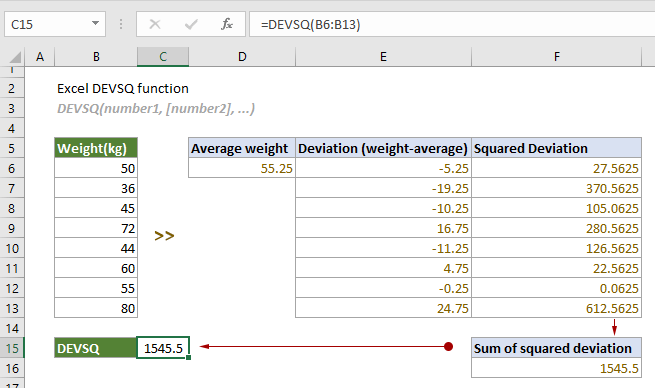
Syntaxe
DEVSQ(nombre1, [nombre2], ...)
Arguments
- Nombre1 (obligatoire) : Le premier nombre ou référence utilisé dans le calcul ;
- Nombre2,... (facultatif) : Le deuxième et les nombres ou références suivants utilisés dans le calcul.
Remarques
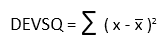
Valeur de retour
Elle renvoie une valeur numérique.
Exemple
Comme le montre la capture d'écran ci-dessous, il y a une liste de poids dans la plage B6:B13. Pour calculer la somme des écarts quadratiques par rapport à leur moyenne, vous pouvez appliquer la fonction DEVSQ comme suit pour obtenir le résultat.
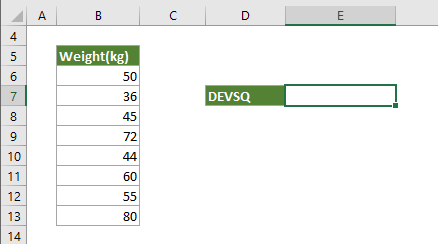
Sélectionnez une cellule (E7 dans ce cas), copiez ou saisissez la formule ci-dessous et appuyez sur Entrée pour obtenir le résultat.
=DEVSQ(B6:B13)
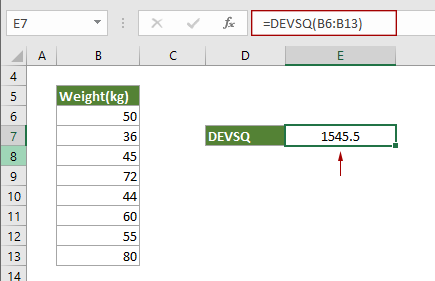
Remarque : Les arguments dans la formule ci-dessus sont fournis sous forme de plage de cellules. Cependant, vous pouvez modifier la formule comme suit :
=DEVSQ(50,36,45,72,44,60,55,80)
=DEVSQ({50;36;45;72;44;60;55;80})
=DEVSQ(B6,B7,B8,B9,B10,B11,B12,B13)
=DEVSQ(Poids)
Fonctions connexes
Fonction SOMME.X2MY2 d'Excel
La fonction SOMME.X2MY2 renvoie la somme de la différence des carrés des valeurs correspondantes dans deux tableaux donnés.
Fonction SOMME.X2PY2 d'Excel
La fonction SOMME.X2PY2 renvoie la somme des carrés des valeurs correspondantes dans deux tableaux donnés.
Les meilleurs outils de productivité pour Office
Kutools pour Excel - Vous aide à vous démarquer de la foule
Kutools pour Excel compte plus de 300 fonctionnalités, garantissant que ce dont vous avez besoin est à portée d'un clic...
Office Tab - Activer la lecture et l'édition par onglets dans Microsoft Office (y compris Excel)
- Une seconde pour passer entre des dizaines de documents ouverts !
- Réduit de centaines le nombre de clics souris pour vous chaque jour, dites adieu à la main de la souris.
- Augmente votre productivité de 50 % lors de la visualisation et de l'édition de plusieurs documents.
- Apporte des onglets efficaces à Office (y compris Excel), tout comme Chrome, Edge et Firefox.